เปลี่ยนขนาดตัวอักษรใน Windows 10

หากอุปกรณ์ของคุณแสดงแอพและโฟลเดอร์ใด ๆ ที่เล็กเกินไปสำหรับหน้าจอของคุณ คุณสามารถเปลี่ยนขนาดฟอนต์ใน Windows 10 ได้ด้วยขั้นตอนง่ายๆ เพียงไม่กี่ขั้นตอน

ตัวจัดการอุปกรณ์จะให้มุมมองที่มีโครงสร้างโดยละเอียดของฮาร์ดแวร์ที่ Windows รู้จักและเชื่อมต่อกับคอมพิวเตอร์ ฮาร์ดแวร์นี้ประกอบด้วยคีย์บอร์ด ฮาร์ดดิสก์ไดรฟ์ทุกประเภท และอุปกรณ์ USB เป็นต้น
มีหลายวิธีในการเข้าถึงตัวจัดการอุปกรณ์ วิธีหนึ่งที่คุณสามารถทำได้ใน Windows ทุกรุ่นคือการใช้พรอมต์คำสั่ง นี่เป็นวิธีที่เร็วที่สุดวิธีหนึ่งในการเปิด Device Manager การทำความเข้าใจคำสั่ง run ไม่เพียงแต่ช่วยในการเปิด Device Manager เท่านั้น แต่ยังช่วยในการทำสิ่งอื่นอีกมากมาย
นอกจากนี้ สำหรับคนชอบเล่นคำสั่ง วิธีนี้เหมาะที่สุด เมื่อกระบวนการและเทคนิคอื่นๆ ทั้งหมดล้มเหลวในการให้ผลลัพธ์ที่ต้องการ วิธีนี้อาจถูกใช้เพื่อเปิด Device Manager
ใช้เวลาน้อยกว่าหนึ่งนาทีในการดำเนินการคำสั่งแม้ว่าคุณจะไม่เคยทำมาก่อน ไม่ว่าคุณจะใช้ Windows เวอร์ชันใด วิธีเข้าถึง Device Manager ผ่าน command prompt ยังคงเหมือนเดิม
MS Windows ยังคงเป็นระบบปฏิบัติการที่พบมากที่สุดในโลก ครั้งหนึ่งเคยวัดข้อดีของการใช้ Windows เทียบกับการใช้ระบบปฏิบัติการเดสก์ท็อปที่แข่งขันกัน เช่น MacOS หรือ Linux แต่ปัจจุบันมีความเสี่ยงที่ Android จะแซงหน้ามากกว่า
ข้อดี
– อเนกประสงค์
– ประสิทธิผล
– ปลอดภัย
– แอพที่มาพร้อมเครื่องที่ดี
ข้อเสีย
– เทอะทะ
– ทรัพยากรมาก
– พัฒนาขึ้นสำหรับคีย์บอร์ดและเมาส์
คุณสามารถซื้อไดรฟ์ USB ด้วย Microsoft Windows 10 Home Edition และเข้าร่วมกับผู้ใช้หลายล้านคนทั่วโลกบนแพลตฟอร์มที่ถือว่าเป็นมาตรฐานอุตสาหกรรม
โดยทำตามขั้นตอนเหล่านี้ คุณอาจเข้าถึงตัวจัดการอุปกรณ์โดยใช้พรอมต์คำสั่ง:
1. ขั้นตอนแรกคือการเปิดพรอมต์คำสั่ง เมื่อคุณเปิด Command Prompt หรือช่อง run ให้พิมพ์คำสั่งสองคำสั่งต่อไปนี้: devmgmt mscor คุณสามารถป้อน; mmc devmgmt.msc
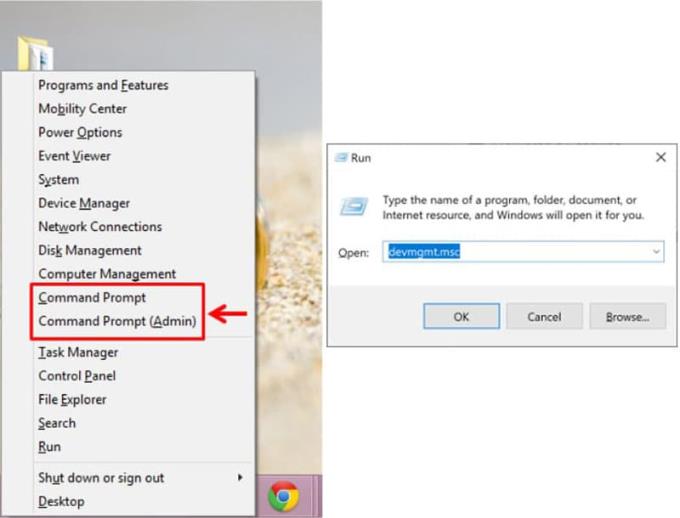
2. หลังจากพิมพ์คำสั่งที่ต้องการแล้ว ให้กดปุ่ม Enter
3. เมื่อกด Enter สิ่งใดสิ่งหนึ่งจากสามสิ่งนี้จะเกิดขึ้นขึ้นอยู่กับว่าคุณเข้าสู่ระบบอย่างไร หากคุณลงชื่อเข้าใช้ด้วยบัญชีผู้ดูแลระบบในตัว โปรแกรมจัดการอุปกรณ์จะเปิดขึ้นทันที หากคุณเข้าสู่ระบบในฐานะผู้ใช้ที่เป็นสมาชิกของกลุ่มผู้ดูแลระบบ กล่องโต้ตอบการควบคุมบัญชีผู้ใช้จะปรากฏขึ้น คลิกดำเนินการต่อเพื่อเปิด Device Manager แต่ถ้าคุณเข้าสู่ระบบในฐานะผู้ใช้มาตรฐาน คุณจะเห็นข้อความว่าคุณไม่สามารถแก้ไขการตั้งค่าของอุปกรณ์ได้ คุณจะต้องคลิกตกลงเพื่อเปิดตัวจัดการอุปกรณ์ในโหมดอ่านอย่างเดียว
ตอนนี้คุณสามารถใช้ตัวจัดการอุปกรณ์เพื่อทำงานที่คุณต้องการดำเนินการให้สำเร็จ คุณสามารถใช้เพื่ออัปเดตไดรเวอร์ นอกจากนี้ยังสามารถใช้เพื่อดูสถานะของอุปกรณ์ที่ใช้ Windows
ใน Windows บางเวอร์ชัน รวมถึง Windows 7, Windows 8, Windows 10 และ Windows Vista Device Manager จะรวมอยู่ในแผงควบคุมในรูปแบบของแอปเพล็ต สิ่งนี้รับประกันความพร้อมใช้งานของคำสั่งแอปเพล็ตของแผงควบคุมที่เกี่ยวข้อง
มีสองคำสั่งดังกล่าว:
1. ควบคุม / ชื่อ Microsoft ตัวจัดการอุปกรณ์
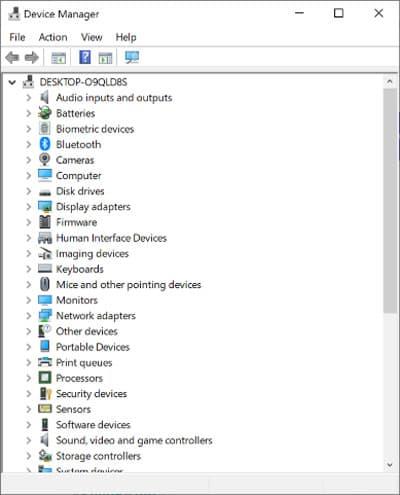
2. ควบคุม hdwwiz.cpl
คำสั่งทั้งสองนี้ทำงานได้ดี แต่การดำเนินการของทั้งสองต้องทำผ่าน Command Prompt หรือผ่าน Run Dialog box ควรหลีกเลี่ยงตัวเลือกอื่นๆ เช่น Cortana หรือช่องค้นหาสากลอื่นๆ
ไม่ว่าคุณจะเปิด Device Manager ด้วยวิธีใด Device Manager จะยังคงเหมือนเดิม วิธีการเข้าถึงอาจแตกต่างกันไป แต่ผลลัพธ์สุดท้ายจะมีลักษณะและทำงานในลักษณะเดียวกันและจะให้ผลลัพธ์ที่เหมือนกัน
หากอุปกรณ์ของคุณแสดงแอพและโฟลเดอร์ใด ๆ ที่เล็กเกินไปสำหรับหน้าจอของคุณ คุณสามารถเปลี่ยนขนาดฟอนต์ใน Windows 10 ได้ด้วยขั้นตอนง่ายๆ เพียงไม่กี่ขั้นตอน
โทรศัพท์ Android ใช้ระบบปฏิบัติการที่ดีที่สุดและเสถียรที่สุดระบบหนึ่งที่มีให้ แต่บางครั้งระบบปฏิบัติการนี้อาจทำให้เกิดปัญหาได้ หากคุณรู้สึกว่ามีบางอย่างผิดปกติ ให้ลองรีสตาร์ทอุปกรณ์ในเซฟโหมดเพื่อดูว่าสามารถแก้ปัญหาได้หรือไม่
ไม่เป็นข่าวว่า Galaxy S10 เป็นโทรศัพท์เรือธงรุ่นใหม่ของ Samsung S10 มาพร้อมกับคุณสมบัติที่ยอดเยี่ยมมากมาย หนึ่งในนั้นคือ “Wireless Powershare” เรียนรู้วิธีใช้งานกับโพสต์โดยละเอียดนี้
การปกป้องความเป็นส่วนตัวและรักษาความปลอดภัยข้อมูลของคุณทางออนไลน์อาจเป็นเรื่องยาก นั่นเป็นเหตุผลที่สามารถสร้าง VPN (เครือข่ายส่วนตัวเสมือน) เพื่อปกป้องข้อมูลออนไลน์และความเป็นส่วนตัวของคุณ ติดตั้งง่าย
เราสำรวจฟีเจอร์ของ Office 365 หรือ Office 2019 และพิจารณาว่าเป็นการซื้อที่ถูกต้องหรือไม่
เราสำรวจว่าการอัปเกรดเป็น Microsoft Office 2019 คุ้มกับการตรวจทานผลิตภัณฑ์นี้หรือไม่
เรียนรู้วิธีบันทึกวิดีโอสโลว์โมชั่นบนอุปกรณ์ Android ด้วยบทช่วยสอนนี้
Android และ iOS เป็นระบบปฏิบัติการสองระบบที่ใช้บ่อยที่สุดในโทรศัพท์มือถือ เมื่อพูดถึงการซื้อสมาร์ทโฟนเครื่องใหม่ ผู้ซื้อจำนวนมากสับสนว่าจะซื้อตัวไหนดี
MIUI เป็นหนึ่งในอินเทอร์เฟซ Android ที่สะอาดและเรียบง่ายที่สุด หากคุณกำลังใช้โทรศัพท์ Xiaomi คุณจะรักหรือเกลียดมัน ไม่ว่าจะด้วยวิธีใด MIUI มีปัญหาใหญ่อย่างหนึ่ง: โฆษณา
Windows 10 ถือเป็นหนึ่งในระบบปฏิบัติการที่ดีที่สุด และได้รับการออกแบบมาให้ทำงานได้ดีสำหรับการป้อนข้อมูลด้วยการสัมผัส เมาส์ และคีย์บอร์ด คุณสามารถปิดใช้งานหน้าจอสัมผัสได้โดยใช้ขั้นตอนเหล่านี้
PowerPoint ของ Microsoft Office Suite ช่วยออกแบบการนำเสนอที่โดดเด่นสำหรับการทำงาน โรงเรียน และการใช้งานส่วนตัว มีคุณสมบัติหลากหลาย เช่น ความสามารถในการเพิ่มแผ่นงาน Excel แผนภูมิวงกลม
คุณควรใช้โทรศัพท์ Android ที่มีเพียงรุ่นสต็อกของระบบปฏิบัติการ Android ยอดนิยมหรือไม่?
ผู้ใช้ Android หลายคนสามารถมีพื้นที่ของตัวเองด้วยแอปและข้อมูลของตนเองในอุปกรณ์ของตน นี่คือวิธีการตั้งค่าทั้งหมด
บางครั้งคุณลืมรหัสผ่านสำหรับ Windows 7 และจำเป็นต้องรีเซ็ตรหัสผ่านเพื่อลงชื่อเข้าใช้อุปกรณ์ของคุณ ข่าวดีก็คือการทำเช่นนี้ค่อนข้างสะดวก มีคุณลักษณะที่ช่วยให้รีเซ็ตรหัสผ่านได้ง่าย
ทุกครั้งที่ระบบปฏิบัติการ Windows พบปัญหาร้ายแรง ระบบจะแสดงหน้าจอสีน้ำเงินแห่งความตายโดยอัตโนมัติ หรือเรียกสั้นๆ ว่า BSOD พีซีจะรีสตาร์ทโดยอัตโนมัติ ปิดใช้งานคุณลักษณะนี้ด้วยขั้นตอนเหล่านี้
เป็นเรื่องน่ารำคาญเมื่อคุณกำลังมองหาเว็บไซต์และปรากฏว่าถูกบล็อกในพีซีของคุณ เลิกบล็อกเว็บไซต์ด้วยขั้นตอนเหล่านี้
ในช่วงพักเครื่องที่ผ่านมา Samsung Galaxy S10 ไม่มีไฟแจ้งเตือน
Android TV จาก Google เป็นหนึ่งในโซลูชันการสตรีมที่ทรงพลังที่สุดในตลาด ทำหน้าที่แทนที่ Google TV เดิม โดยทั่วไปแล้ว Google TV นั้นล้มเหลว ดังนั้นบริษัทจึงตัดสินใจเริ่มต้นใหม่
การทำความเข้าใจคีย์ลัดของ Windows 10 หมายความว่าคุณสามารถเพิ่มประสิทธิภาพการทำงานออนไลน์ของคุณได้ ต่อไปนี้คือทางลัดบางส่วนที่คุณสามารถเรียนรู้เพื่อเพิ่มความเร็วได้
Microsoft ได้ประกาศว่ามกราคม 2020 จะเป็นจุดสิ้นสุดของชีวิตสำหรับ Windows 7 ซึ่งหมายความว่าการสนับสนุนอย่างเป็นทางการสำหรับผลิตภัณฑ์จะไม่ทำงานอีกต่อไป
หากคุณกำลังประสบปัญหาหรือวัฒนธรรม การคืนค่าระบบใน Windows 11 จะช่วยให้คุณสามารถย้อนกลับอุปกรณ์ของคุณไปยังเวอร์ชันก่อนหน้าได้.
หากคุณกำลังมองหาทางเลือกที่ดีที่สุดสำหรับ Microsoft Office นี่คือ 6 โซลูชั่นที่ยอดเยี่ยมในการเริ่มต้น.
บทช่วยสอนนี้จะแสดงให้คุณเห็นว่าคุณสามารถสร้างไอคอนทางลัดบนเดสก์ท็อปWindows ที่เปิด Command Prompt ไปยังตำแหน่งโฟลเดอร์เฉพาะได้อย่างไร
กำลังหาวิธีตั้งวิดีโอเป็นเซิร์ฟเวอร์หน้าจอใน Windows 11 อยู่ใช่ไหม? เราเปิดเผยวิธีการใช้ซอฟต์แวร์ฟรีที่เหมาะสำหรับหลายรูปแบบวิดีโอไฟล์.
คุณรู้สึกรำคาญกับฟีเจอร์ Narrator ใน Windows 11 หรือไม่? เรียนรู้วิธีปิดเสียง Narrator ได้ง่ายๆ ในหลายวิธี
วิธีการเปิดหรือปิดระบบการเข้ารหัสไฟล์ใน Microsoft Windows ค้นพบวิธีการที่แตกต่างกันสำหรับ Windows 11.
ถ้าคีย์บอร์ดของคุณมีการเพิ่มช่องว่างสองครั้ง ให้รีสตาร์ทคอมพิวเตอร์และทำความสะอาดคีย์บอร์ด จากนั้นตรวจสอบการตั้งค่าคีย์บอร์ดของคุณ.
เราจะแสดงวิธีการแก้ไขข้อผิดพลาด Windows ไม่สามารถเข้าสู่ระบบได้เนื่องจากโปรไฟล์ของคุณไม่สามารถโหลดได้เมื่อเชื่อมต่อกับคอมพิวเตอร์ผ่าน Remote Desktop.
เกิดอะไรขึ้นและพินของคุณไม่สามารถใช้งานได้ใน Windows? อย่าตื่นตระหนก! มีสองวิธีที่มีประสิทธิภาพในการแก้ปัญหานี้และคืนการเข้าถึงพินของคุณ.
คุณจะทำอย่างไรเมื่อเวลาในคอมพิวเตอร์ Windows 11 ไม่แสดงเวลาอย่างที่ควรจะเป็น? ลองใช้วิธีแก้ปัญหาเหล่านี้ดูสิ


























